Perbaiki Koneksi Minecraft Habis Tidak Ada Kesalahan Informasi Lebih Lanjut
Bermacam Macam / / April 24, 2022
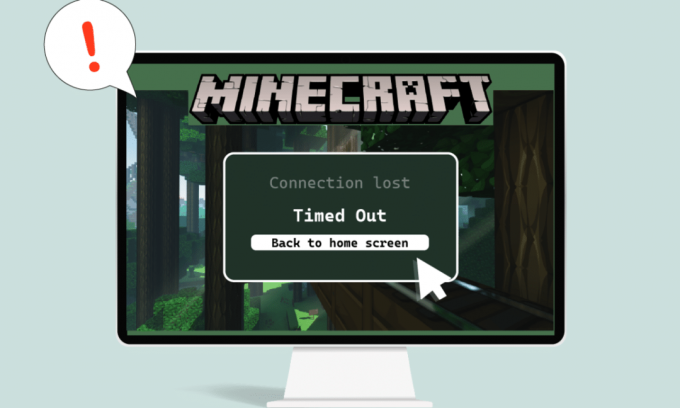
Minecraft adalah gim populer dengan gim multipemainnya yang membuat pengguna terhibur selama berjam-jam. Pengguna dapat dengan mudah berinteraksi satu sama lain dan berbagi tip dan strategi di Minecraft. Gim ini sangat bergantung pada jaringan dan koneksi internet yang tepat dan oleh karena itu sering terjadi masalah koneksi. Baru-baru ini, pengguna telah melaporkan bahwa server Minecraft terus kehabisan waktu saat mereka bermain game. Ini bisa menjadi masalah yang membuat frustrasi karena sebagian besar pengguna Minecraft lebih suka bermain online yang dapat terganggu oleh koneksi Minecraft yang kehabisan waktu tanpa kesalahan informasi lebih lanjut. Jika Anda juga menghadapi masalah yang sama, Anda berada di tempat yang tepat. Kami memberikan kepada Anda panduan sempurna yang akan mengajari Anda cara memperbaiki kesalahan Minecraft yang kehabisan waktu koneksi.

Isi
- Cara Memperbaiki Koneksi Minecraft Habis Tidak Ada Kesalahan Informasi Lebih Lanjut
- Metode 1: Langkah Pemecahan Masalah Dasar
- Metode 2: Gunakan Versi Minecraft yang Berbeda
- Metode 3: Izinkan Minecraft Melalui Firewall
- Metode 4: Izinkan Port Di Windows Firewall
- Metode 5: Teruskan Port Di Router
- Metode 6: Atur Ulang Koneksi Internet
- Metode 7: Gunakan VPN
Cara Memperbaiki Koneksi Minecraft Habis Tidak Ada Kesalahan Informasi Lebih Lanjut
Berikut adalah beberapa alasan yang masuk akal mengapa server Minecraft terus kehabisan waktu.
- Windows Defender Firewall mengganggu komponen Minecraft.
- Program antivirus salah mengidentifikasi Minecraft sebagai ancaman
- Masalah jaringan seperti koneksi internet yang tidak stabil
- Pengaturan Router atau Modem salah
- Minecraft sudah ketinggalan zaman
Setelah memahami penyebab di balik kesalahan ini, mari kita lihat metode untuk mengatasinya. Kami akan mulai dengan beberapa metode pemecahan masalah dasar untuk mengidentifikasi dan memperbaiki masalah. Ikuti metode ini satu per satu untuk menyelesaikan untuk memahami cara memperbaiki kesalahan Minecraft yang kehabisan waktu koneksi.
Metode 1: Langkah Pemecahan Masalah Dasar
Kami menyarankan Anda mencoba metode pemecahan masalah dasar ini terlebih dahulu yang akan membantu Anda mengidentifikasi masalah dengan cara yang lebih baik dan bahkan dapat mengatasi kesalahan.
1. Tes koneksi: Anda harus mencoba menghubungkan ke server epicminecraft dengan alamat IP untuk memeriksa apakah Anda dapat bergabung dengan server sama sekali. Jika Anda dapat menghubungkannya maka tidak ada masalah dari pihak Anda, ini adalah masalah server tetapi jika Anda tidak bisa maka Anda dapat melanjutkan dengan metode lain.
2. Periksa status server: Periksa status server khusus Anda, mungkin sedang down sehingga menyebabkan masalah. Anda dapat melakukannya dengan membuka Status Server Minecraft halaman web. Masukkan alamat IP server Anda dan klik pada Dapatkan status server tombol. Periksa apakah itu berfungsi atau tidak. Jika sedang down maka masalahnya ada pada server khusus Anda.

3. Nonaktifkan Antivirus Sementara: Program antivirus melindungi PC dari serangan virus dan malware. Tetapi terkadang mereka dapat tidak berfungsi dan mengganggu program lain seperti Minecraft yang dapat menyebabkan masalah ini. Anda dapat menonaktifkan perangkat lunak Antivirus Anda untuk sementara dengan mengikuti panduan kami di Cara Nonaktifkan Antivirus Sementara di Windows 10 dan periksa apakah itu menyelesaikan masalah server Minecraft terus kehabisan waktu.
Catatan: Aktifkan Antivirus segera jika masalah teratasi atau sebaliknya.

Metode 2: Gunakan Versi Minecraft yang Berbeda
Jika Anda mengalami masalah ini setelah pembaruan terbaru, itu mungkin karena bug dan masalah lain dalam pembaruan. Anda dapat menggunakan versi Minecraft sebelumnya dalam kasus itu dan memperbaiki masalahnya. Ikuti langkah-langkah di bawah ini untuk melakukan hal yang sama.
1. Membuka Peluncur Minecraft. dan
2. Klik pada Instalasi tab.
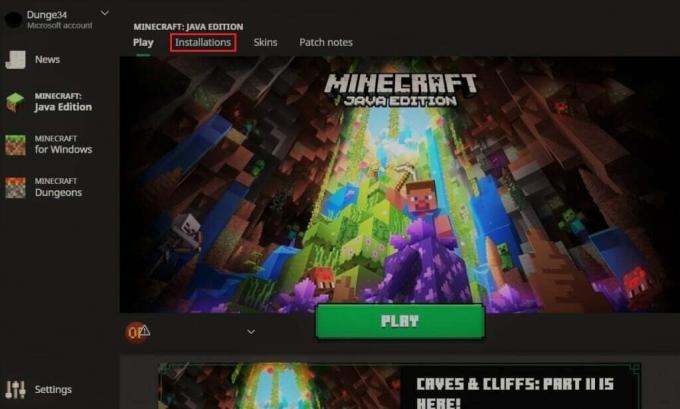
3. Klik pada Baru pilihan.
4. Klik pada menu drop-drop di bawah ini Versi dan pilih versi Minecraft sebelumnya.
5. Minecraft akan secara otomatis mengunduh versi sebelumnya dan Anda akan menemukannya di menu Instalasi.
6. Kembali ke layar beranda Minecraft dan klik Rilis terbaru ada di kiri bawah layar.
7. Pilih versi lama dari Minecraft Anda mengunduh di Langkah 4 dan setelah itu klik tombol Play.

Baca juga:Perbaiki io.netty.channel. Kesalahan AbstractChannel$AnnotatedConnectException di Minecraft
Metode 3: Izinkan Minecraft Melalui Firewall
Dalam beberapa kasus, Windows Defender Firewall dapat memblokir aplikasi Java dan Minecraft untuk membuat koneksi dan dengan demikian menyebabkan server Minecraft membuat kesalahan waktu habis. Mengizinkan aplikasi Minecraft di Firewall dapat memperbaiki masalah ini dan Anda dapat melakukannya dengan mengikuti langkah-langkah ini.
1. tekan kunci jendela, Tipe panel kendali, dan klik Membuka.

2. Mengatur Dilihat oleh ke Kategori, lalu klik Sistem dan keamanan.

3. Kemudian, klik Firewall Pembela Windows.

4. Klik Izinkan Aplikasi atau fitur melalui Windows Defender Firewall pilihan di panel kiri.

5. Klik pada Ubah pengaturan tombol.
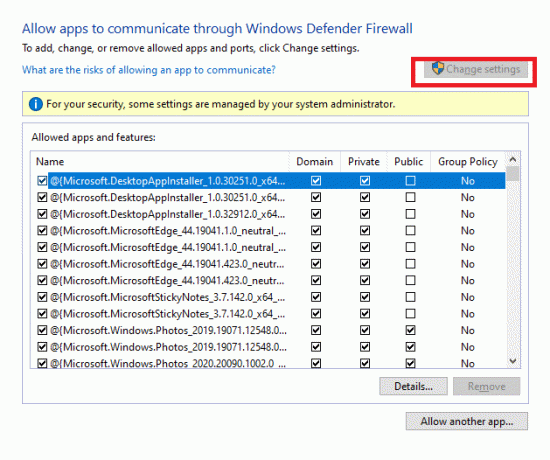
6. Cari dan centang kotak yang ditandai untuk Biner SE Platform Java. Setelah itu, centang kotak di bawah Pribadi dan Publik kolom di sebelahnya.
7. Klik Oke untuk menyimpan perubahan.
Metode 4: Izinkan Port Di Windows Firewall
Minecraft membutuhkan port tertentu agar berfungsi dengan baik dan salah satunya adalah port 22565. Port ini dapat diganggu oleh Windows Firewall yang dapat menyebabkan kesalahan. Anda harus mengaktifkan port ini di Firewall agar dapat berfungsi tanpa masalah. Ikuti langkah-langkah ini untuk mengizinkan port di Windows Firewall untuk memperbaiki koneksi Minecraft kehabisan waktu tanpa masalah informasi lebih lanjut.
1. Membuka Panel kendali dari Pencarian Windows.
2. Pergi ke Sistem dan Keamanan > Windows Defender Firewall seperti yang ditunjukkan pada Metode 3.
3. Di panel kiri, klik Pengaturan lanjutan. Ini akan terbuka Windows Defender Firewall dengan Keamanan Tingkat Lanjut jendela.

4. Di panel kiri, pilih Aturan Masuk dan temukan Minecraft.

5. Klik kanan pada Minecraft dan pilih properti pilihan. Ini akan terbuka Properti Minecraft jendela.

6. Dalam Umum tab, pastikan Izinkan koneksi dipilih di bawah Tindakan bagian. Klik Terapkan > OK untuk menyimpan perubahan.
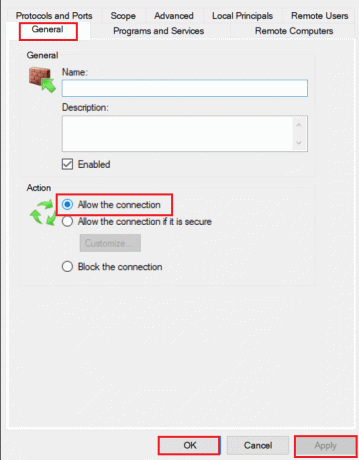
7. Pergi ke tindakan panel hadir di sisi kanan dan klik Aturan baru…. Ini akan membuka Wizard Aturan Masuk Baru.

8. Pilih Pelabuhan pilihan dan klik Selanjutnya >.

9. Pilih TCP atau UDP opsi dan setelah itu, pilih Pelabuhan lokal tertentu: pilihan dan masukkan 25565 dan klik Selanjutnya >.

10. Di jendela berikutnya, pilih Izinkan koneksi pilihan dan klik Berikutnya >.
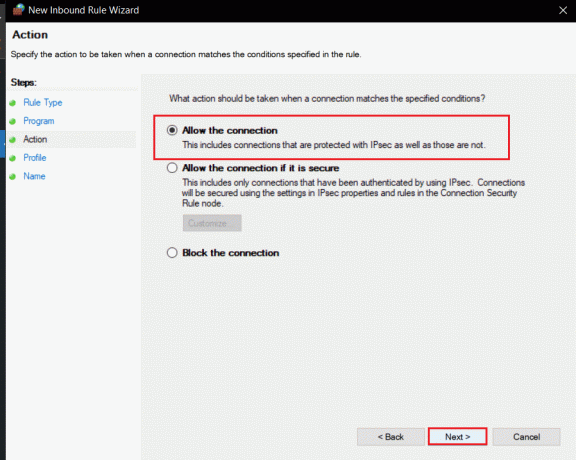
11. Sekarang di Profil menu, centang kotak bertanda Domain, Pribadi dan Publik dan klik Berikutnya >.

12. Pilih nama apa pun untuk aturan sesuai pilihan Anda dan klik Menyelesaikan tombol.
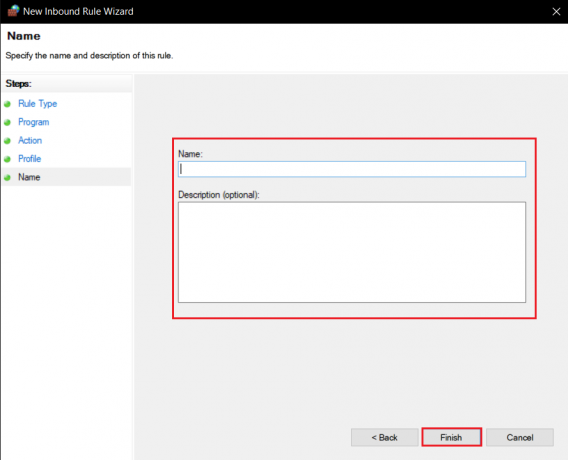
13. Ulangi langkah yang sama di Aturan Keluar tab.

Baca juga:Cara Menggunakan Kode Warna Minecraft
Metode 5: Teruskan Port Di Router
Jika Anda terhubung ke Wi-Fi, pastikan port 25565 tidak digunakan untuk hal lain karena dapat mengubah kinerjanya. Untuk memastikan bahwa PC Anda memerlukan alamat IP tetap dan setelah itu, Anda dapat meneruskan port ke PC. Ini adalah metode yang rumit tetapi dapat menyelesaikan koneksi Minecraft yang kehabisan waktu tanpa masalah informasi lebih lanjut.
1. tekan kunci jendela, Tipe prompt perintah, dan klik Jalankan sebagai administrator.

2. Ketik ipconfig /all perintah dan tekan tombol Masukkan kunci. Tunggu sampai perintah dieksekusi.

3. Gulir ke bawah dan temukan penyesuai jaringan karena berisi informasi tentang Jaringan Anda. Catat hal-hal ini:
- Gerbang Default
- Subnetmask
- Alamat MAC
- DNS
4. tekan Tombol Windows + R bersama-sama untuk membuka Lari kotak dialog.
5. Jenis ncpa.cpl dan klik Oke untuk membuka Koneksi jaringan jendela.
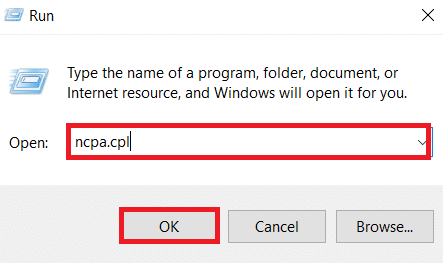
6. Klik kanan pada Anda koneksi jaringan aktif dan pilih Properti.

7. Dalam Properti jendela, temukan Protokol Internet Versi 4 (TCP/IPv4) dan pilih itu.
8. Klik properti tombol seperti yang ditunjukkan.

9. Pilih Gunakan alamat server DNS berikut pilihan dan jenis8.8.8.8di sebelah server DNS Pilihan: dan 8.8.4.4di sebelah Server DNS Alternatif: seperti yang ditunjukkan.

10. Pilih Gunakan opsi alamat IP berikut dan masuk Gerbang bawaan: Anda mencatat di Langkah 3tetapi ganti digit terakhir setelah titik terakhir dengan beberapa nomor lain. Ikuti prosedur yang sama untuk mengisi informasi lainnya.
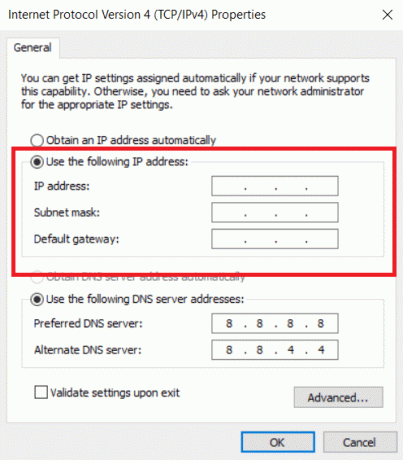
11. Klik Oke untuk menyimpan perubahan.
12. Buka browser web Anda dan ketik default Nomor pintu gerbang di bilah alamat dan tekan Masukkan kunci.

13. Masukkan nama belakang dan kata sandi dan klik Gabung.
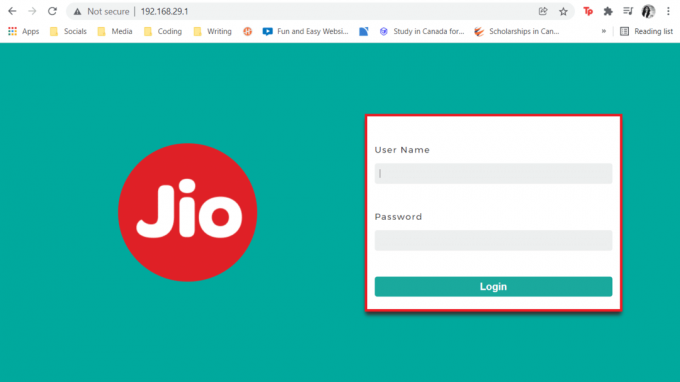
14. Menemukan Aktifkan Penugasan Manual mengatur dan mengaktifkannya.
15. Temukan kotak teks tempat Anda dapat memasukkan Alamat MAC dan alamat IP dan masukkan sama seperti yang Anda catat di Langkah 3.
16. Setelah itu, pilih Menambahkan opsi dan itu harus menambahkan alamat IP konsol ke router Anda.
17. Sekarang temukan Area Penerusan Pelabuhan.
18. Di bawah Awal dan Akhir, tentukan kisaran pelabuhan untuk membuka atau menggunakan port tunggal untuk lalu lintas internal dan eksternal.
19. Hanya maju 25565 port untuk server Minecraft dan pastikan itu dipilih untuk keduanya TCP dan UDP.
20. Masukkan statis alamat IP dibuat sebelumnya dan mengaktifkannya jika opsi itu tersedia.
21. Klik Menyimpan atau Menerapkan untuk mengkonfirmasi perubahan.
22. Akhirnya, restart router dan PC Anda.

Baca juga:Perbaiki Kesalahan Minecraft Gagal Menulis Core Dump
Metode 6: Atur Ulang Koneksi Internet
Dalam beberapa kasus, IP Anda mungkin diblokir server dalam game atau Pengaturan Jaringan Anda mungkin telah berubah yang menyebabkan masalah seperti koneksi Minecraft kehabisan waktu, tidak ada kesalahan informasi lebih lanjut. Anda dapat ini dan beberapa masalah terkait Jaringan lainnya dengan mengatur ulang pengaturan koneksi internet, ini dapat menyelesaikan masalah. Ikuti langkah-langkah di bawah ini untuk mengatur ulang koneksi internet dan memperbaiki server Minecraft terus-menerus masalah waktu habis.
1. Meluncurkan Prompt Perintah sebagai administrator.

2. Ketik perintah berikut satu per satu di jendela Command Prompt dan tekan Memasuki setelah setiap perintah.
ipconfig / rilisipconfig /flushdnsipconfig / perbaruinetsh int ipnetsh int ip set dnssetel ulang netsh winock.

3. Tunggu perintah untuk dieksekusi kemudian reboot PC.
Metode 7: Gunakan VPN
Tidak ada metode yang berfungsi untuk Anda, maka Anda dapat mencoba menggunakan VPN. Terkadang alamat IP tertentu mungkin diblokir di wilayah tertentu. VPN akan mengenkripsi alamat IP Anda yang memungkinkan Anda melewati batasan jaringan di wilayah Anda. Anda dapat mengatur VPN di Windows 10 dengan menggunakan panduan kami untuk mengatur VPN di Windows 10. Metode ini akhirnya harus menyelesaikan koneksi Minecraft yang habis waktu tanpa masalah informasi lebih lanjut.

Direkomendasikan:
- Perbaiki Hak Istimewa File Hilang Steam di Windows 10
- Perbaiki Minecraft Gagal Mengautentikasi Koneksi Anda di Windows 10
- Cara Mendapatkan Windows 10 Minecraft Edition Gratis
- Cara Memainkan Minecraft Klasik di Peramban
Kami harap panduan ini bermanfaat dan Anda dapat memperbaikinya Koneksi Minecraft habis waktu tidak ada informasi lebih lanjut kesalahan. Beri tahu kami metode mana yang paling cocok untuk Anda. Jika Anda memiliki pertanyaan atau saran, jangan ragu untuk menyampaikannya di bagian komentar.



